
টাইমার একটি খুব সুবিধাজনক বৈশিষ্ট্য কারণ তারপর আপনি সময় কম্পিউটারের সামনে অতিবাহিত নিয়ন্ত্রণ করতে পারেন যে, আপনি আরো competently আপনার ডিভাইস ব্যবহার করার অনুমতি দেয় হবে। সেখানে সময়, যার মাধ্যমে ব্যবস্থা কার্যকর সম্পন্ন হবে সেট করতে বিভিন্ন উপায় আছে। আপনি শুধুমাত্র সিস্টেম টুলস ব্যবহার করতে পারেন, এবং আপনি অতিরিক্ত সফ্টওয়্যার ইনস্টল করতে পারেন। উভয় অপশন বিবেচনা করুন।
কিভাবে Windows এ একটি টাইমার লাগাতে 8
অনেক ব্যবহারকারী সময় নিরীক্ষণ করতে একটি টাইমার প্রয়োজন, এবং না কম্পিউটার কম্পিউটার ব্যয় বিদ্যুৎ ব্যয় করার অনুমতি দেয়। এই ক্ষেত্রে, এটা অতিরিক্ত সফ্টওয়্যার পণ্য ব্যবহার করার কারণ সিস্টেমের মানে সময়ের সাথে সাথে কাজ করার জন্য আপনাকে সরঞ্জামের যেমন একটি নম্বর দিতে হবে না আরো অনেক কিছু সুবিধাজনক।পদ্ধতি 1: Airytec সুইচ অফ
এই পরিকল্পনা শ্রেষ্ঠ প্রোগ্রাম এক Airytec সুইচ বন্ধ আছে। এটি দিয়ে, আপনি শুধুমাত্র একটি টাইমার শুরু করতে পারে না, কিন্তু ডিভাইস বন্ধ বাঁক কনফিগার সকল ডাউনলোড, ব্যবহারকারী একটি দীর্ঘ অভাব এবং আরো অনেক কিছু পর অ্যাকাউন্ট থেকে আউটপুট শেষে।
প্রোগ্রাম, খুব সহজ, কারণ এটি রাশিয়ান স্থানীয়করণ হয়েছে। Airytec সুইচ বন্ধ চালু করার পর, একটি ট্রে মধ্যে সক্রিয় এবং কর্মক্ষেত্রে কর্মক্ষেত্রে কাজ থেকে বাধা দেয় না। প্রোগ্রাম আইকনে খুঁজুন এবং মাউস দিয়ে এটিতে ক্লিক - প্রসঙ্গ মেনু খুলবে যার মাধ্যমে আপনি আকাঙ্ক্ষিত ফাংশন নির্বাচন করতে পারেন।
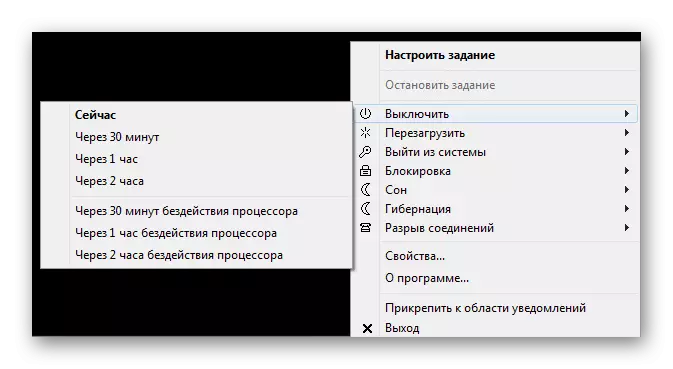
পদ্ধতি 2: বিজ্ঞ অটো শাটডাউন
বিজ্ঞ অটো শাটডাউন এছাড়াও আপনি ডিভাইসের অপারেশনের সময় নিয়ন্ত্রণ সাহায্য করবে একটি রাশিয়ান ভাষার প্রোগ্রাম। এটি দিয়ে, সময়, যার মাধ্যমে কম্পিউটার বন্ধ পরিণত হয়, পুনরায় চালু হবে সেট করতে পারেন, ঘুম মোডে এবং আরো অনেক কিছু যান। এছাড়াও আপনি এমনকি একটি দৈনিক সূচি, যার জন্য সিস্টেম কাজ করবে করে তুলতে পারে।
বিজ্ঞ অটো শাটডাউন নিয়ে কাজ করা খুবই সহজ। আপনি যখন প্রোগ্রাম চালানো, বাম দিকে মেনুতে, আপনি নির্বাচন করতে হবে যা কর্মের ফলে সিস্টেমে সঞ্চালন করা আবশ্যক, এবং ডান দিকে - নির্বাচিত অ্যাকশন চালু হওয়ার সময়ের উল্লেখ করুন। এছাড়াও আপনি 5 মিনিট আগে কম্পিউটার বন্ধ পরিণত হয় অনুস্মারক প্রদর্শন চালু করতে পারেন।

বিনামূল্যে জন্য ডাউনলোড বিজ্ঞ অটো শাটডাউন অফিসিয়াল সাইট থেকে
পদ্ধতি 3: সিস্টেম টুলস
এছাড়াও টাইমার ইনস্টল করুন, আপনি যা করতে পারেন অতিরিক্ত সফ্টওয়্যার ব্যবহার করে, এবং সিস্টেম অ্যাপ্লিকেশন ব্যবহার না করেই: ডায়লগ বক্স "চালান" বা "কম্যান্ড লাইন"।
- উইন + আর কী সমন্বয় ব্যবহার করে, "চালান" পরিষেবায় কল করুন। তারপর এমন একটি দল প্রবেশ করান:
শাটডাউন 3600 -t -s
যেখানে সংখ্যাকে 3600 সেকেন্ডের মধ্যে সময় উল্লেখ করে, যার মাধ্যমে কম্পিউটার (3600 সেকেন্ড = 1 ঘন্টা) বন্ধ করে দেবে। এবং তারপর ক্লিক করুন "ঠিক আছে"। কমান্ডটি নির্বাহ করার পরে, আপনি যা এটা বলে আর কতকাল ডিভাইস বন্ধ পরিণত হয় একটি বার্তা দেখতে হবে।

- "কমান্ড লাইন" সঙ্গে সব কর্ম অনুরূপ। কনসোলটিকে আপনার কাছে কোনভাবেই পরিচিত করুন (উদাহরণস্বরূপ, অনুসন্ধানটি ব্যবহার করুন), এবং তারপরে সেখানে সমস্ত একই কমান্ড লিখুন:
শাটডাউন -এস-এর 3600
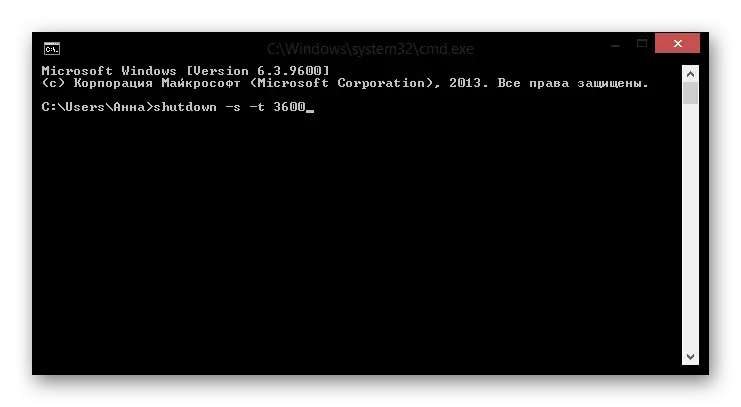
যদি আপনি টাইমারটি নিষ্ক্রিয় করতে চান তবে কনসোল বা পরিষেবা কমান্ডের কমান্ডটি লিখুন:
শাটডাউন-এ।
আমরা 3 টি উপায়ে দেখেছি যার সাথে আপনি একটি কম্পিউটারে একটি টাইমার সেট করতে পারেন। আপনি দেখতে পারেন, এই ব্যবসার উইন্ডোজ সিস্টেম সরঞ্জামগুলির ব্যবহার সেরা ধারণা নয়। অতিরিক্ত সফ্টওয়্যার ব্যবহার করে? আপনি ব্যাপকভাবে আপনার কাজ সহজতর। অবশ্যই, সময় সঙ্গে কাজ করার জন্য অনেক অন্যান্য প্রোগ্রাম আছে, কিন্তু আমরা সবচেয়ে জনপ্রিয় এবং আকর্ষণীয় চয়ন করেছেন।
